在製作公司的報表或各種數據文件都要用到 Excel 文件,同時一個文件裡面也可能包含多個 Sheet 工作表來記錄不同的數據,系統默認的 Sheet1、sheet2 名稱不夠直觀的反映工作表中的數據內容,也不方便我們查找。 當我們需要系統化的規範工作表名稱時,比如將 Sheet1、Sheet2 分別重命名為 2024 數據和 2025 數據,每一個工作表手動右鍵去重命名效率低不說,重複性操作還很容易出現輸入錯誤的情況。 那麼有沒有方法能夠讓我們批量完成 Sheet 工作表名稱的替換呢?
這裡給大家說明三種非常簡單的方法,幾分鐘就能夠處理完成,不管是做報表,或是整理人員信息,看完馬上就能上手操作,讓 Excel 表格管理變的井井有條。
什麼時候要修改 Excel 文件中 Sheet 工作表的名稱?
清晰工作表的分類
有時候一個 Excel 文件會不斷增加新內容,例如新加入的月份數據、新項目、新部門資料等,原來默認的 Sheet 名稱可能還沒有更改,看不出裡面是什麼內容,當數據變多,就很容易搞混。 通過修改工作表名稱,我們就可以直觀的看到每個 Sheet 是什麼內容,效率能夠有極大提升。
對外展示更規範
在對外展示或提高文件的時候,乾淨規範的 Excel 能讓人覺得更專業,假如工作表名稱很隨意,其他人看到就會感覺到文件很不嚴謹,通過替換 Sheet 名稱,就可以把它們改成更正式的標題,這樣文檔的結構清晰,也能讓老闆、客戶更容易閱讀理解。
團隊使用避免誤操作
Excel 一般都會經過多人的手裡,團隊維護或是交接工作,這時 Sheet 名稱不明確,別人很容易造成不小心刪除或編輯,修改好 Sheet 名稱就能夠告訴使用的人如何去操作,減少錯誤的發生,讓文件使用起來更安全保險。
批量替換多個 Sheet 工作表名稱的效果預覽
處理前:
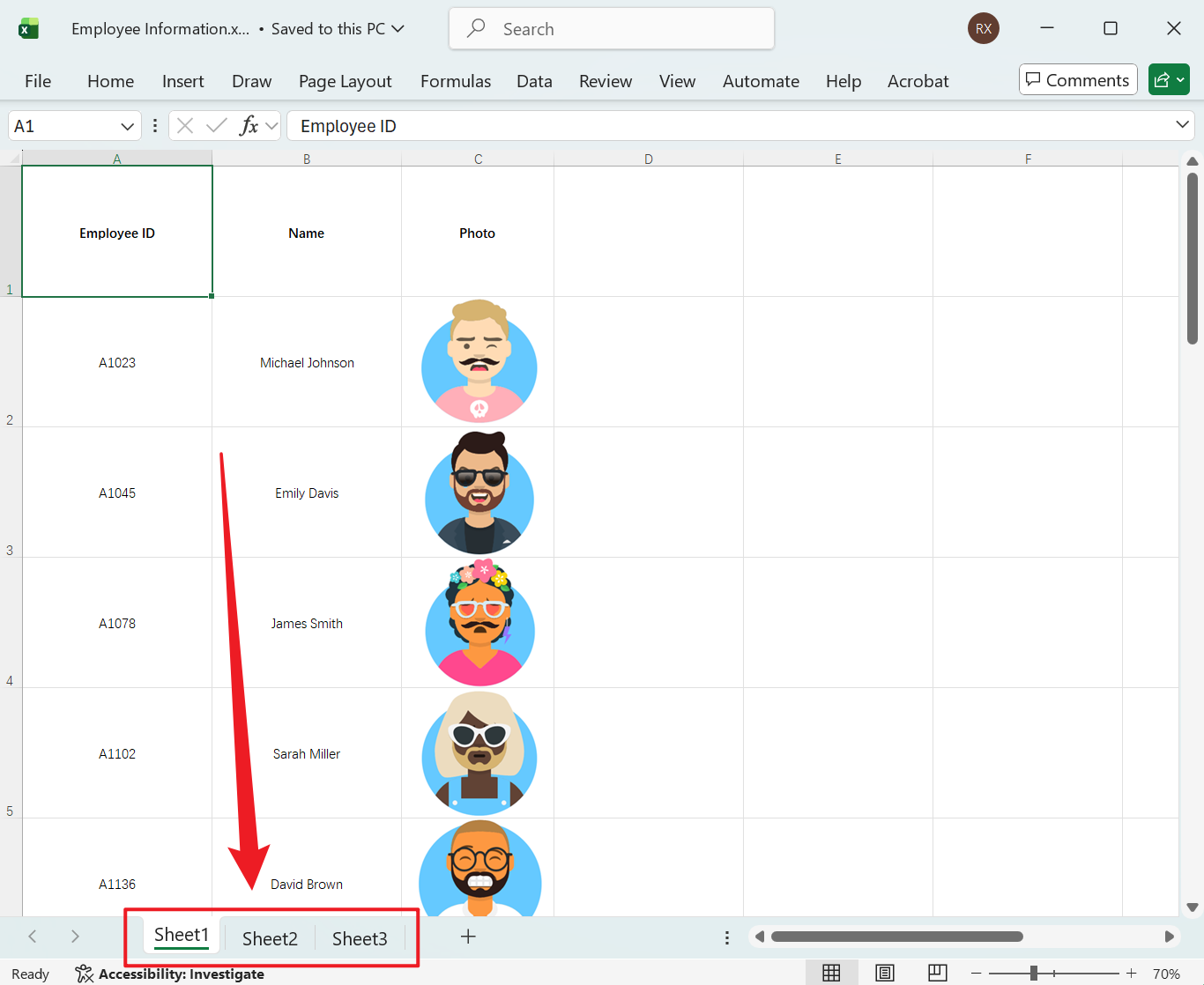
處理後:
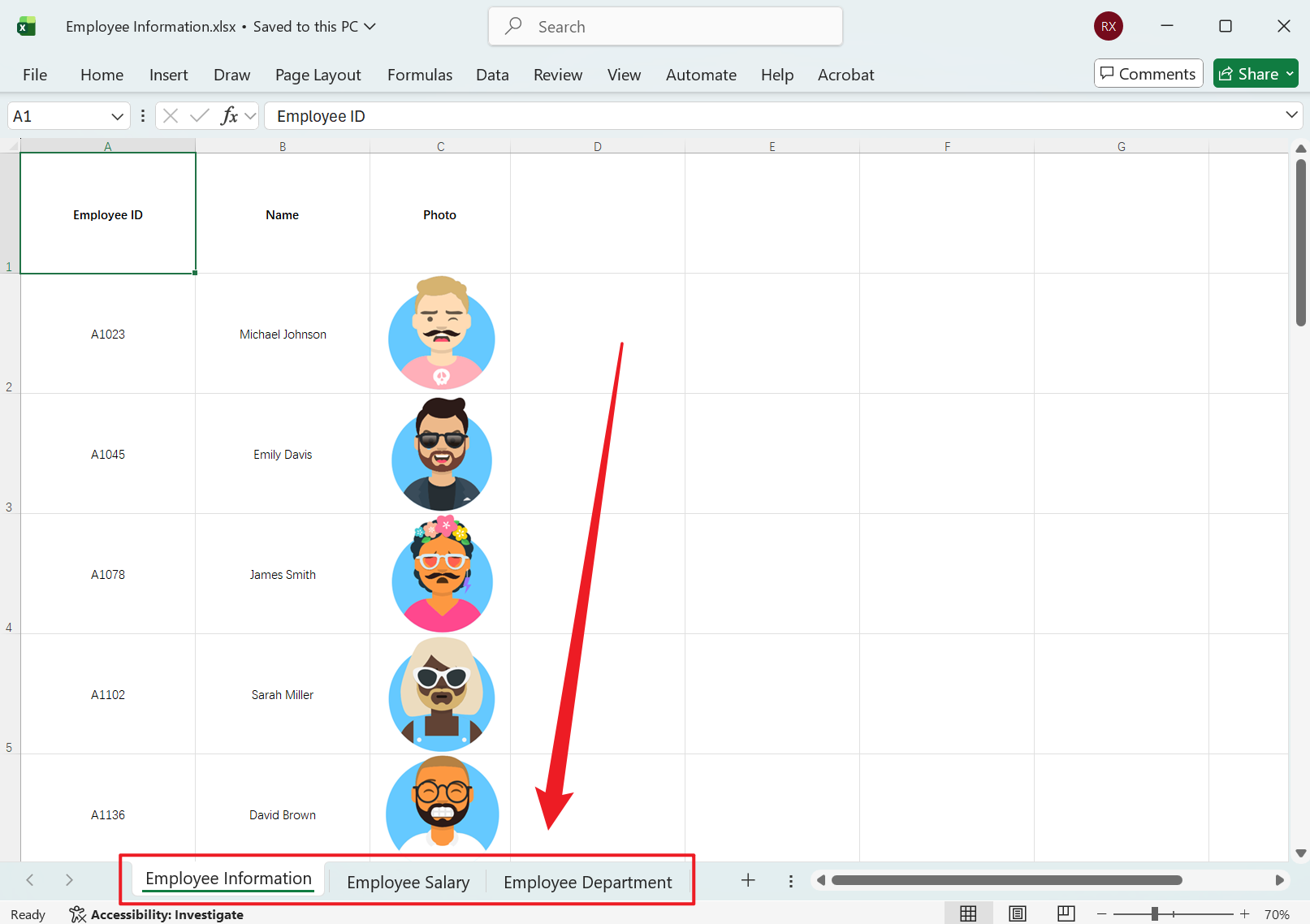
方法一:使用核爍文檔批量處理工具批量替換工作表名稱
推薦指數:★★★★★
優點:
- 操作簡單易懂,小白也能操作,包含多種批量處理功能,能夠幾百個、幾千個文件同時處理,速度也非常快。
- 所有的文件都不會有上傳的要求,都在本地電腦處理,保護用戶的隱私。
缺點:
- 只能安裝軟件在電腦中操作。
操作步驟:
1、打開【核爍文檔批量處理工具】,選擇【Excel 工具】-【查找並替換 Excel 中的關鍵字】。

2、在【添加文件】或【從文件夾中導入文件】中選擇一個方式將需要替換 Sheet 名稱的 Excel 添加,也支持將文件直接拖入下方,然後點擊下一步。

3、進入到設置選項界面,勾選【工作表 Sheet 的名稱】,查找方式選擇【精確查找文本】,在查找的關鍵字列表下方輸入 Sheet 的名稱(是根據文件里的 Sheet 名稱,不是默認的 Sheet1、Sheet2),替換後的關鍵字列表輸入新 Sheet 名稱。 最後點擊下一步,接著點擊瀏覽,然後選擇好新文件的保存位置。

4、等待處理結束之後,點擊紅色的路徑,打開文件就可以查看替換成功的工作表名稱了。
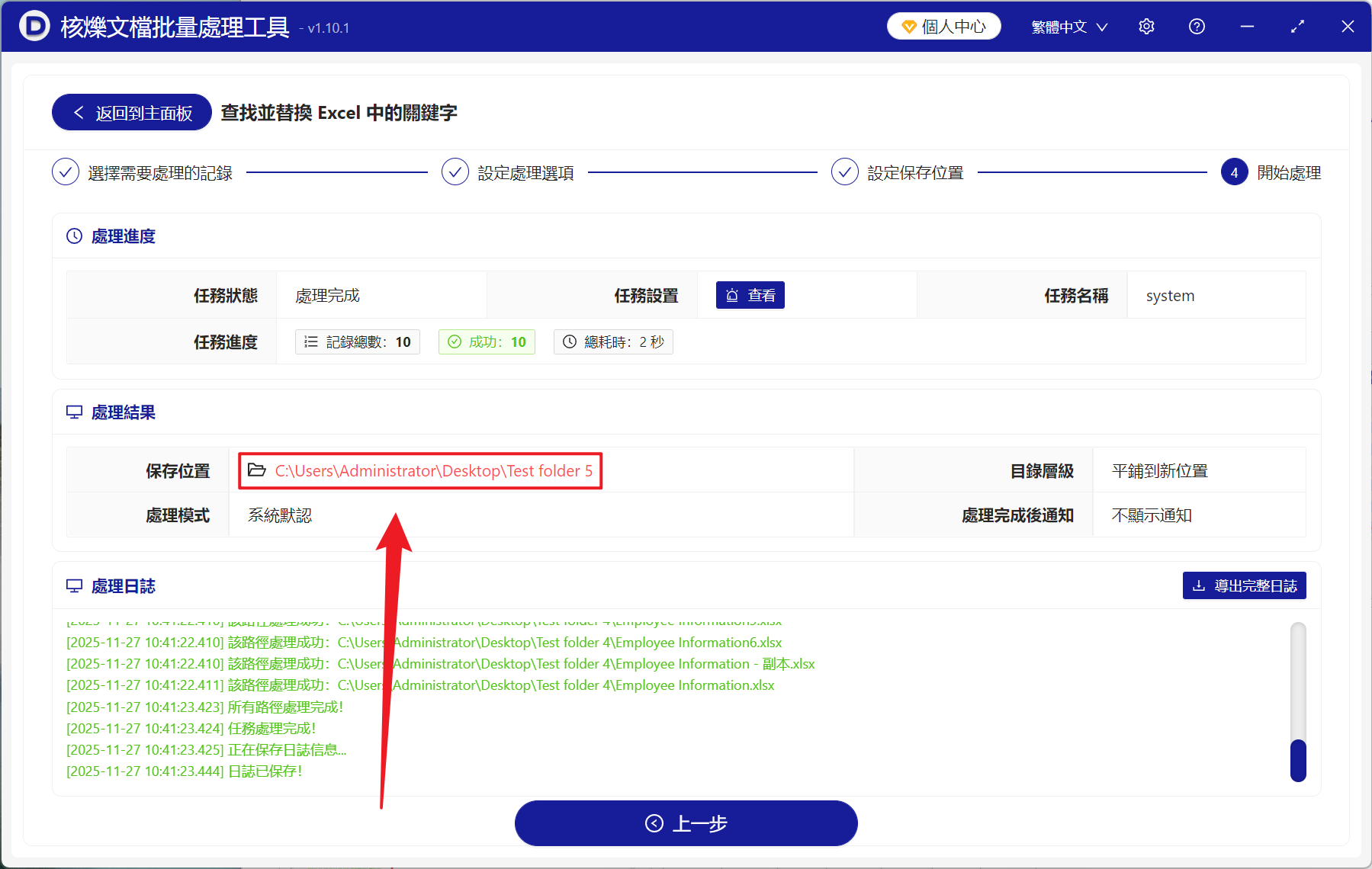
方法二:打開 Excel 文件右鍵工作表名稱重命名
推薦指數:★★★☆☆
優點:
- 操作簡單,適合所有 Excel 用戶。
- 即時操作,只需要右鍵點擊重命名就能隨意修改名稱。
缺點:
- 無法批量處理,只能一個一個重命名工作表名稱,十分繁瑣。
- 如果文件非常多的情況下,效率非常低下,要耗費較長時間。
操作步驟:
1、在需要重命名的工作表名稱單擊右鍵,選擇重命名。
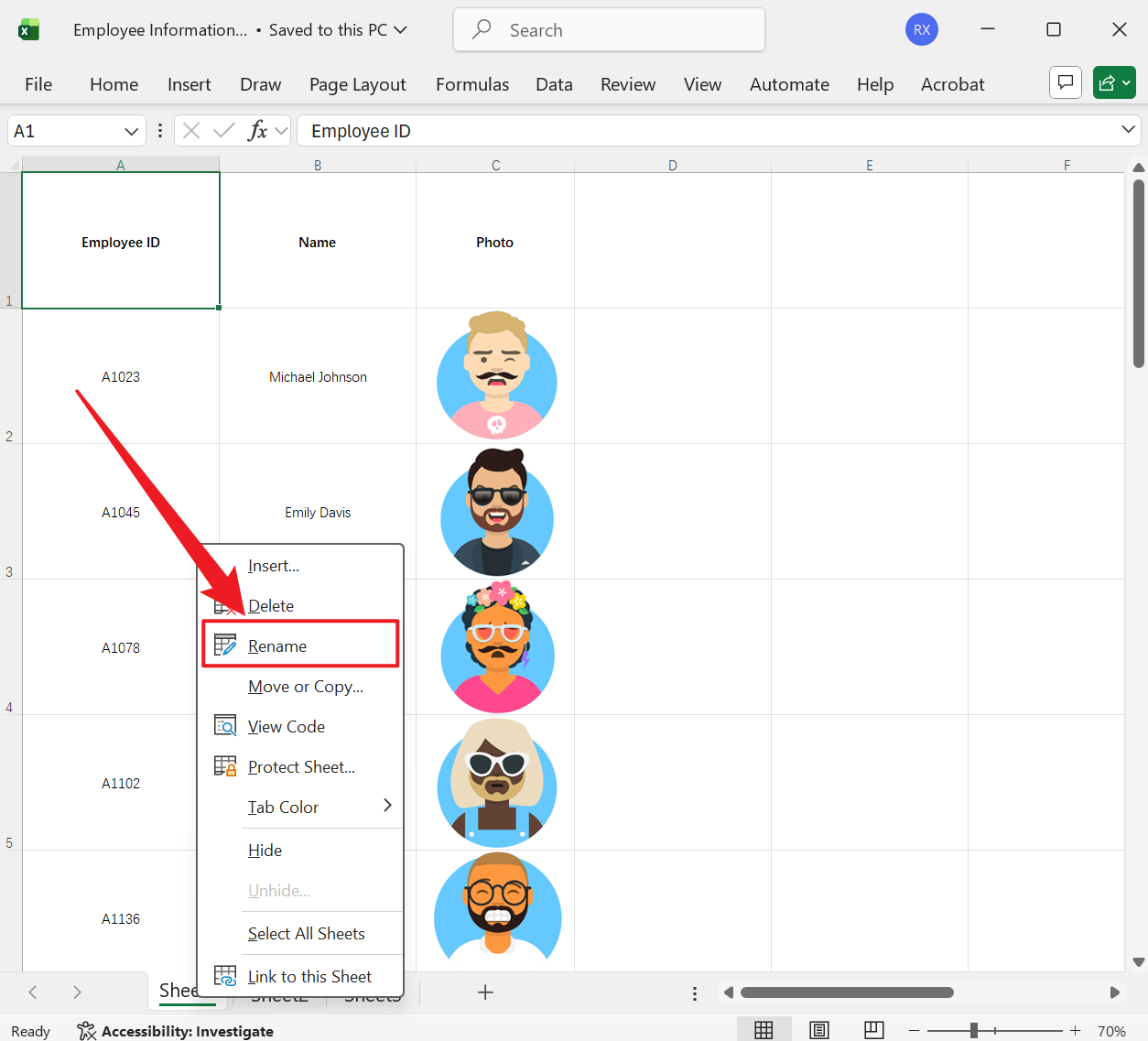
2、接著工作表名稱變為可編輯狀態,輸入新的名稱,最後按下 Enter 即可。
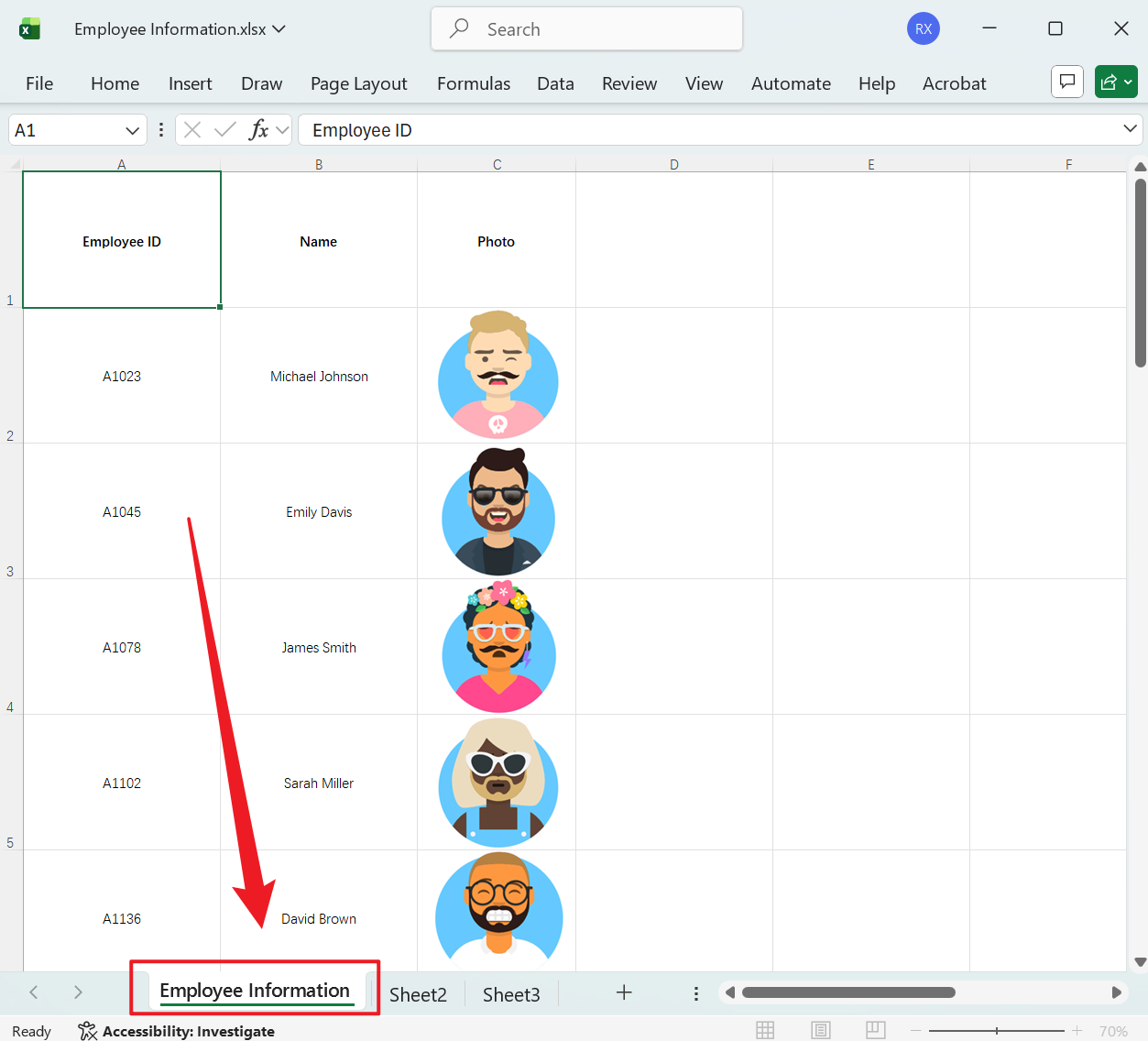
方法三:使用 VBA 宏批量替換 Sheet 名稱
推薦指數:★★☆☆☆
優點:
- 真正的實現批量自動化,可以一次性處理所有的工作表。
- 能夠支持複雜的替換規則,效率非常高,並且可以多次復用。
缺點:
- 需要學習 VBA 代碼基礎,有學習成本。
- 要調整宏安全設置,注意安全隱患。
操作步驟:
1、打開需要處理的 Excel 文件,按下 Alt F11 打開 VBA 編輯器。
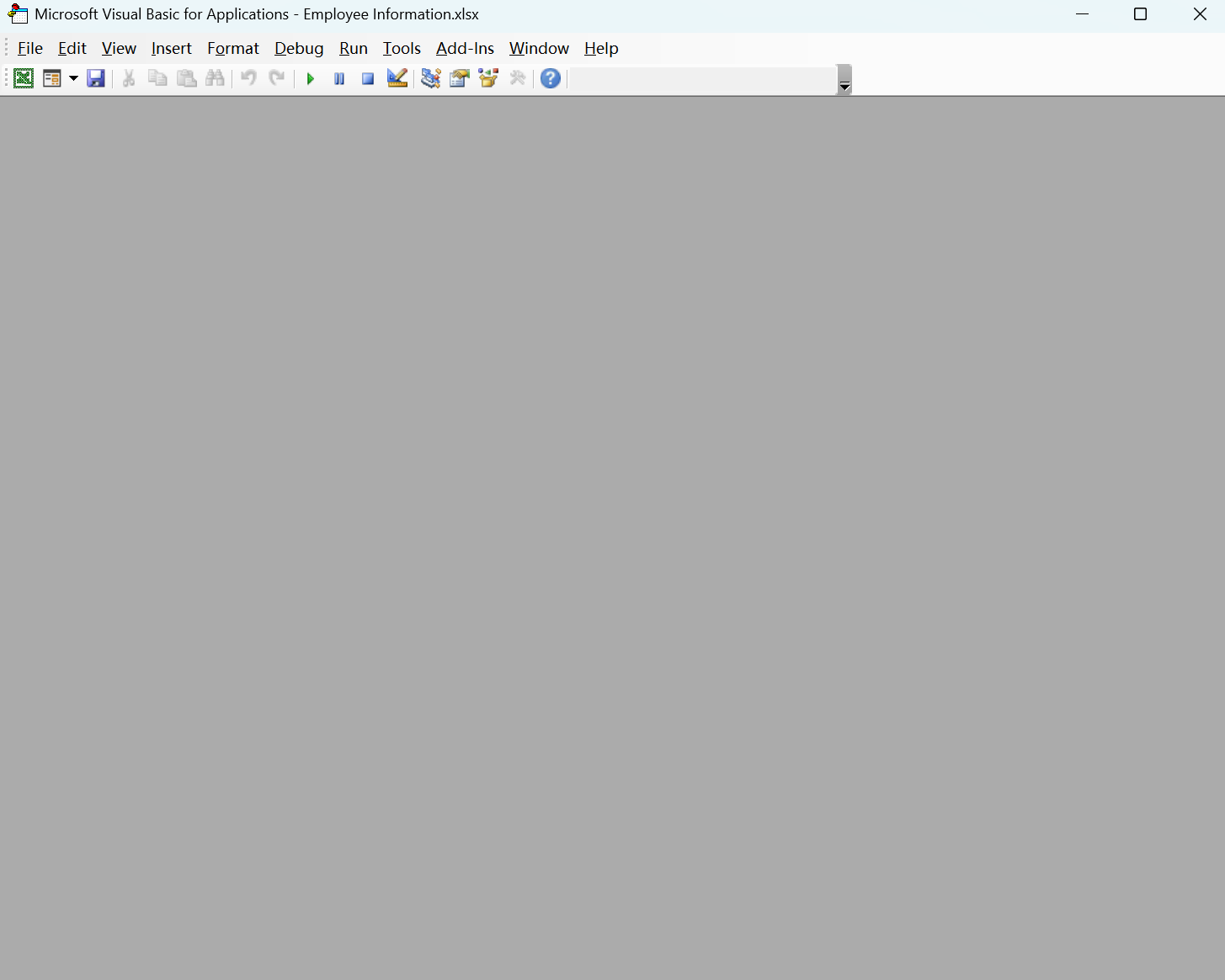
2、點擊菜單欄中的插入 - 模塊。
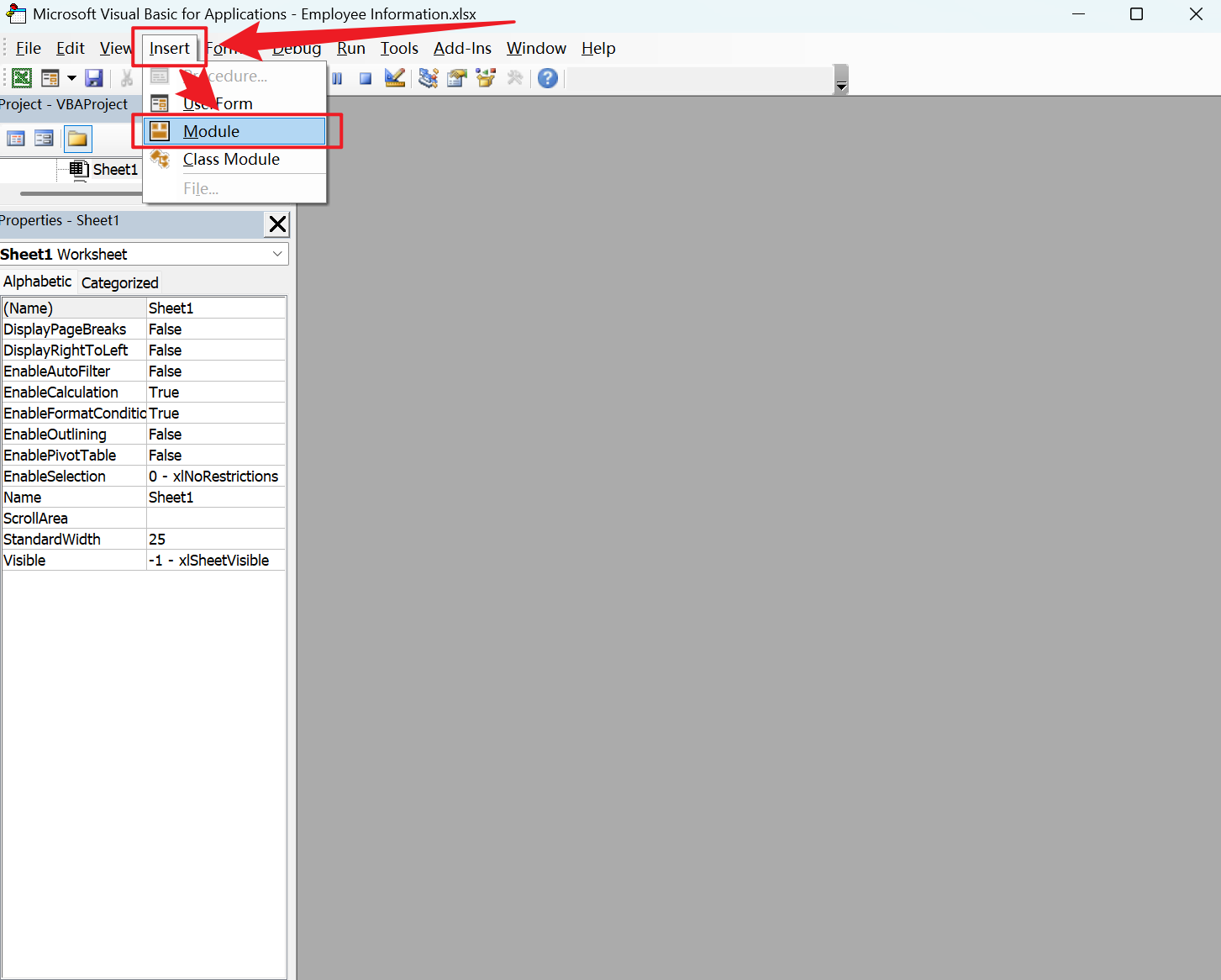
3、在右側的代碼窗口輸入下方代碼(示例:將所有舊項目替換為新項目)。
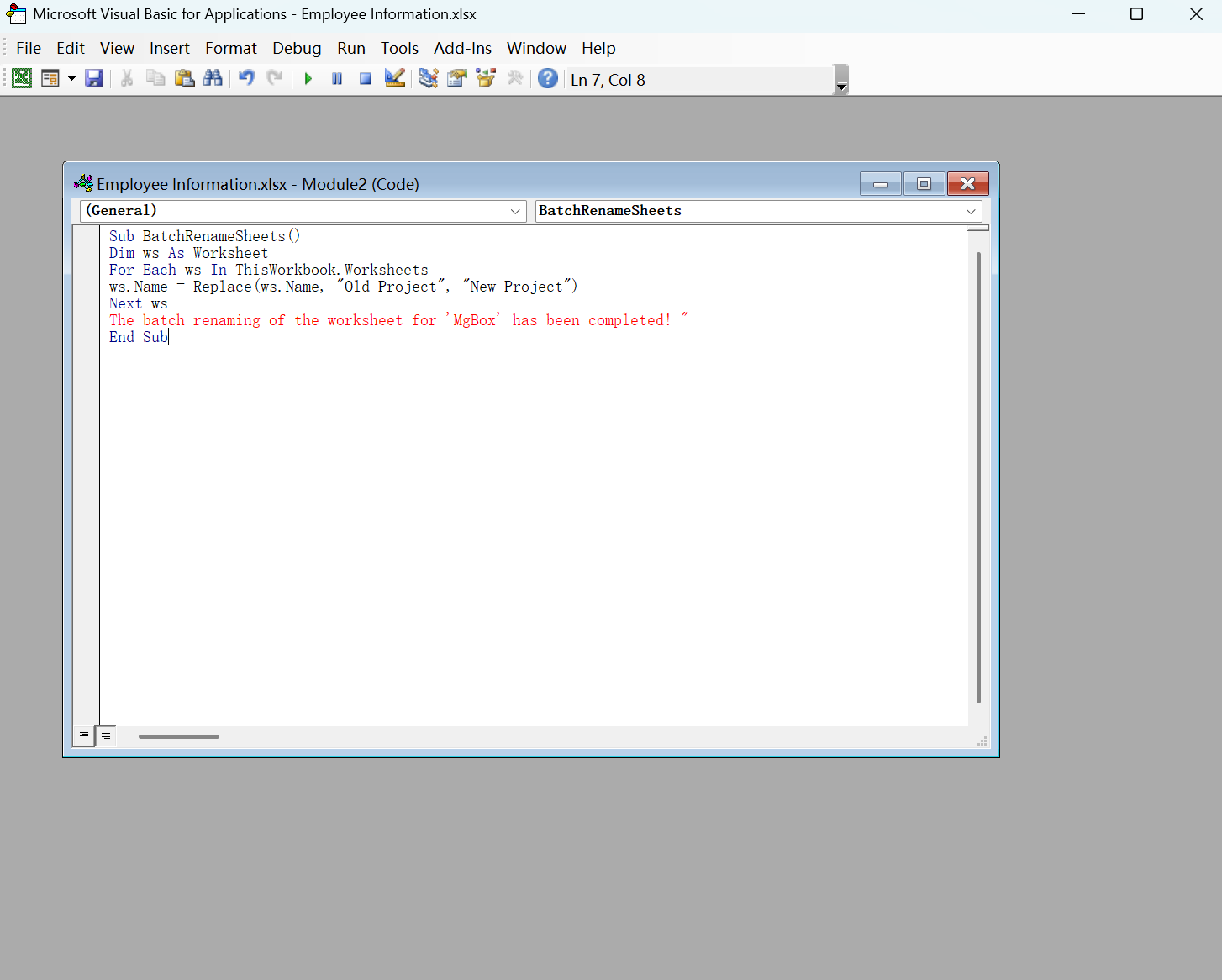
4、按下 F5 運行宏,所有的工作表中包含舊項目的文字就會被替換為新項目。